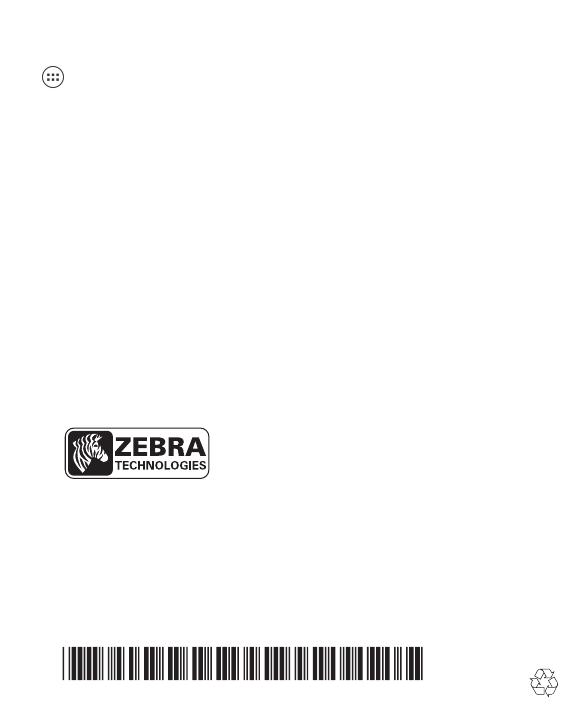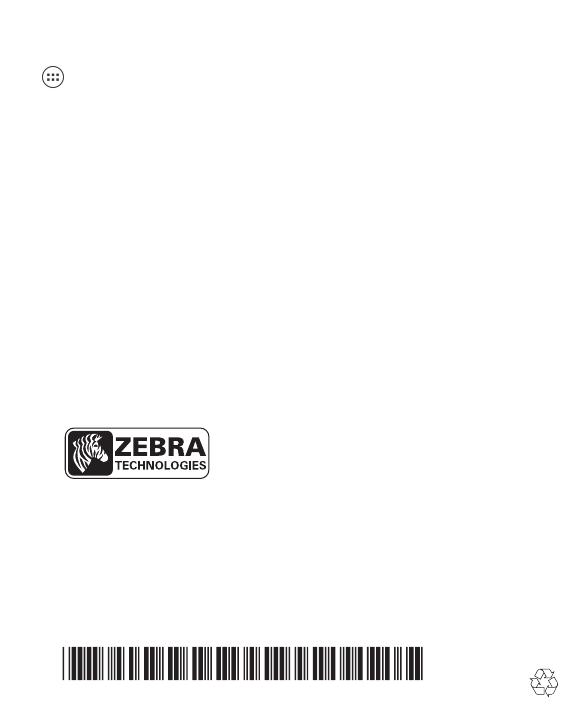
Zebra Technologies Corporation
Lincolnshire, IL U.S.A.
http://www.zebra.com
Zebra und das Zebrakopf-Logo sind eingetragene Marken von ZIH Corp. Das
Symbol-Logo ist eine eingetragene Marke von Symbol Technologies, Inc, einem
Unternehmen von Zebra Technologies.
© 2015 Symbol Technologies, Inc.
Zebra behält sich das Recht vor, Änderungen an Produkten vorzunehmen, um
Zuverlässigkeit, Funktion oder Design zu verbessern.
Zebra übernimmt keine Produkthaftung, die sich aus oder in Verbindung mit der
Anwendung oder Benutzung jeglicher hier beschriebener Produkte, Schaltkreise oder
Anwendungen ergibt.
Es wird keine Lizenz gewährt, sei es ausdrücklich oder implizit, durch Rechtsverwirkung
oder auf andere Weise unter jeglichem Patentrecht oder Patent, das jegliche
Kombination, Systeme, Apparate, Maschinen, Materialien, Methoden oder Vorgänge,
in denen Zebra-Produkte verwendet werden können, abdeckt oder sich auf diese
bezieht. Eine implizierte Lizenz besteht ausschließlich für Geräte, Schaltkreise und
Subsysteme, die in Zebra-Produkten enthalten sind.
MN000014A02DE Revision B – Marzo 2015
Weitere Informationen
Weitere Informationen finden Sie im TC55-Benutzerhandbuch auf dem TC55. Berühren
Sie > TC55-Benutzerhandbuch zum Öffnen des Handbuchs.
Das TC55-Benutzerhandbuch und das TC55-Integratorhandbuch finden Sie auch unter
http://www.zebra.com/support.